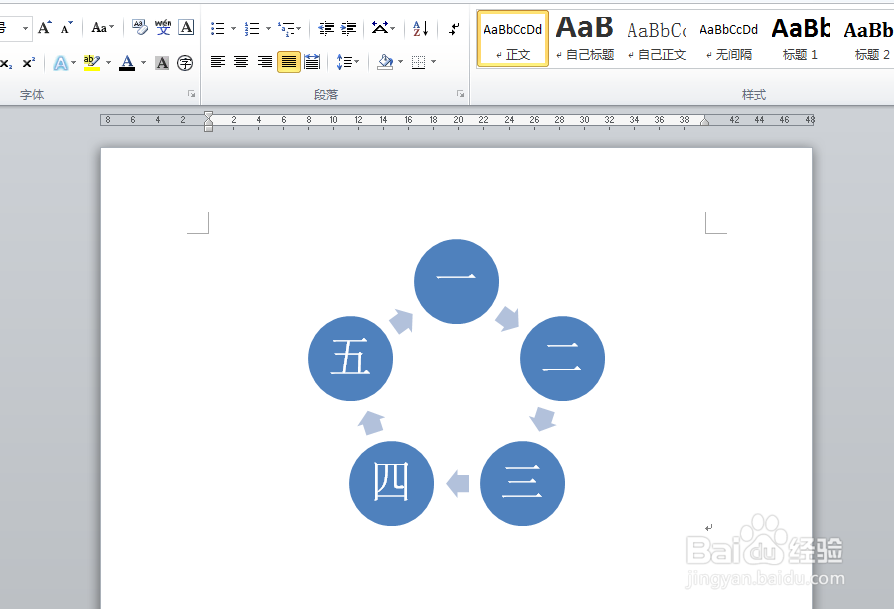1、打开word文档。

2、点击插入,SmartArt。

3、弹出对话框,可以点击全部,再拉右边的滚动条查找需要的图形,也可以点击相应的类型查找。
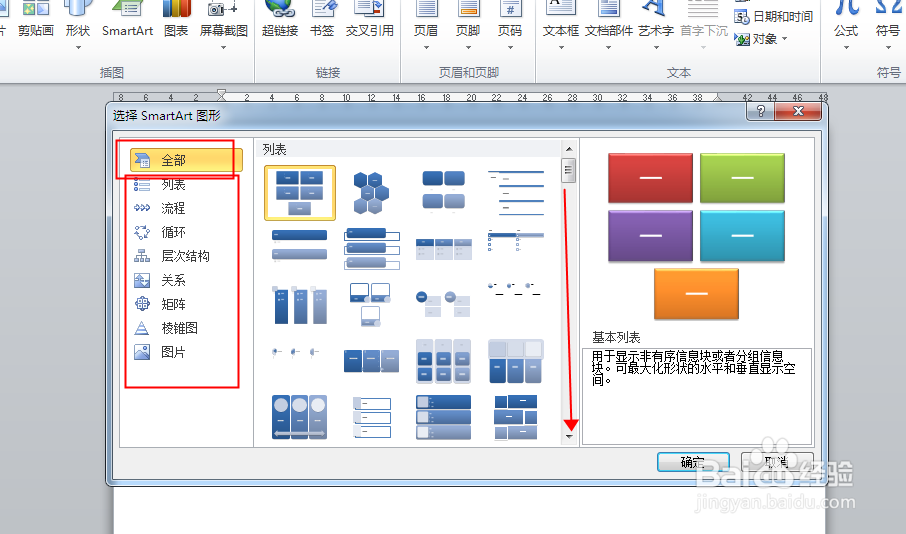
4、我们点击了循环,在图形区选中了一个合适的图形,确定。

5、选中的SmartArt图形就被插入到了word文档了。
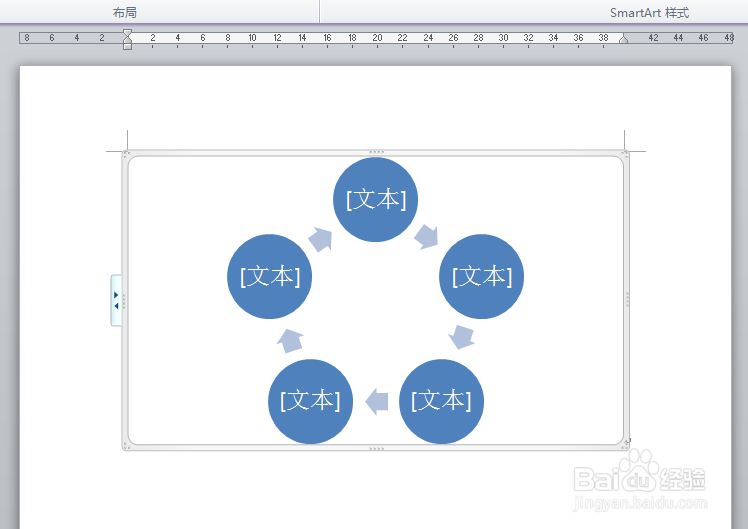
6、点击文本,就可以输入内容了。

7、输入完内容,一个循环的SmartArt图形就插入完成了。
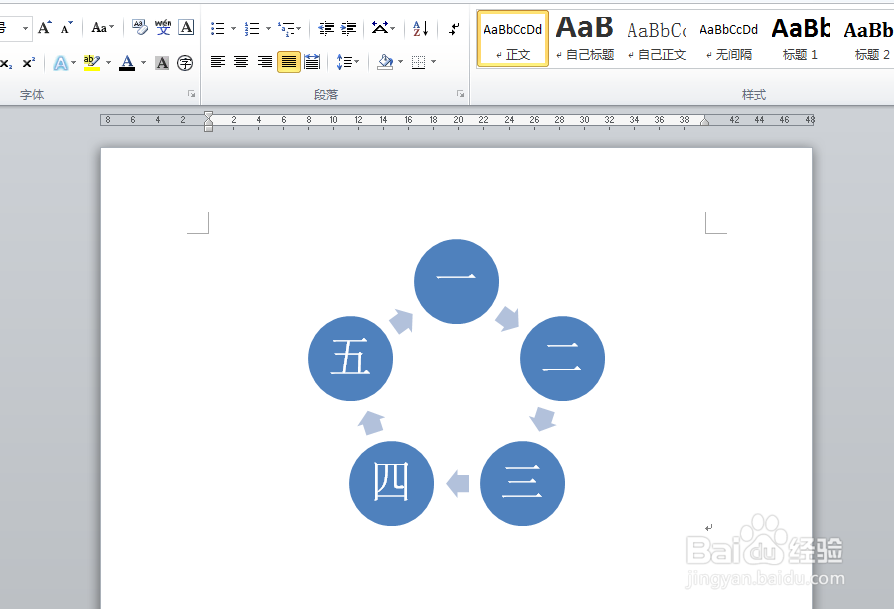
时间:2024-10-12 00:31:11
1、打开word文档。

2、点击插入,SmartArt。

3、弹出对话框,可以点击全部,再拉右边的滚动条查找需要的图形,也可以点击相应的类型查找。
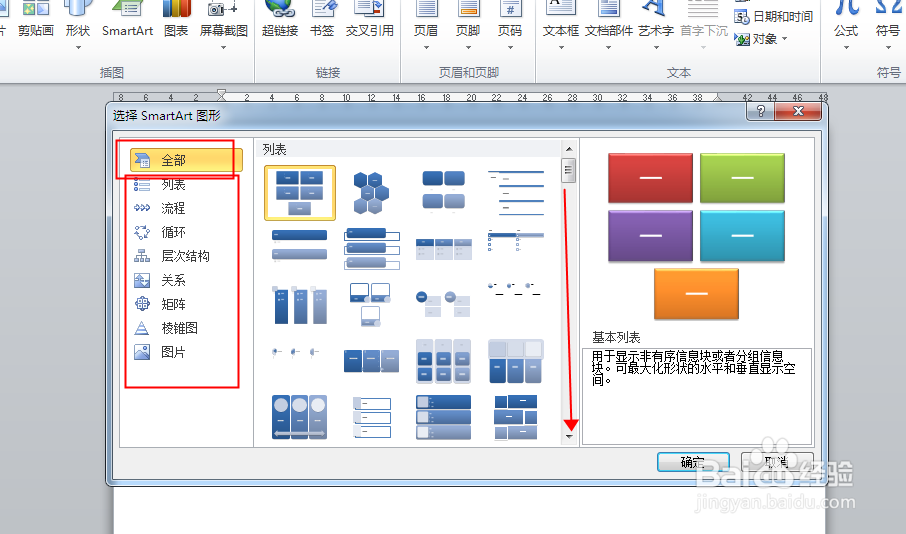
4、我们点击了循环,在图形区选中了一个合适的图形,确定。

5、选中的SmartArt图形就被插入到了word文档了。
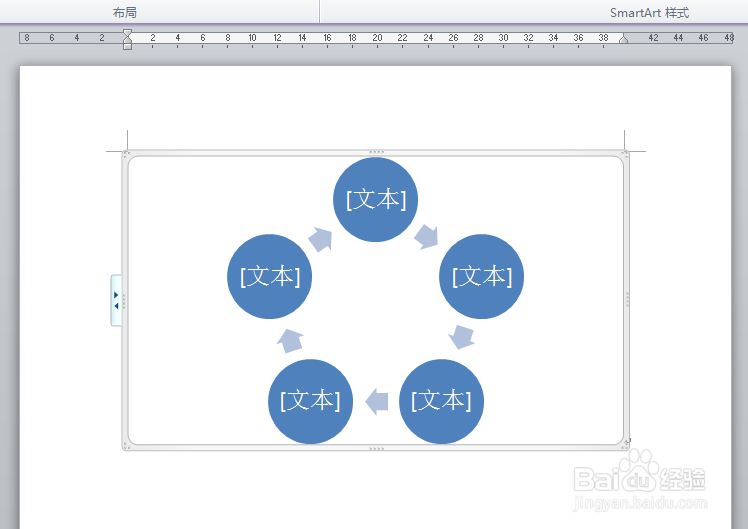
6、点击文本,就可以输入内容了。

7、输入完内容,一个循环的SmartArt图形就插入完成了。